Видаліть Pin To Start Context Menu в Windows 10
У Windows 10 для певних типів файлів доступна спеціальна команда контекстного меню «Закріпити на старт». Це дозволяє користувачеві закріпити їх у меню «Пуск» для швидшого доступу. Якщо ви не знайдете жодної користі від цієї команди, ось як її видалити.
У вас може бути кілька причин для видалення команди. Наприклад, ви можете використовувати відмінний Класична оболонка Заміна меню «Пуск» або ви можете віддати перевагу закріплення програм на панелі завдань замість «Пуск». Чи є у вас причина, ось процедура видалення детально.
Щоб видалити контекстне меню «Закріпити на Пуск» у Windows 10, виконайте наступне.
- Відкрийте Додаток «Редактор реєстру»..
- Перейдіть до наступного ключа реєстру.
HKEY_CLASSES_ROOT\exefile\shellex\ContextMenuHandlers\PintoStartScreen
Подивіться, як перейти до ключа реєстру одним клацанням миші.
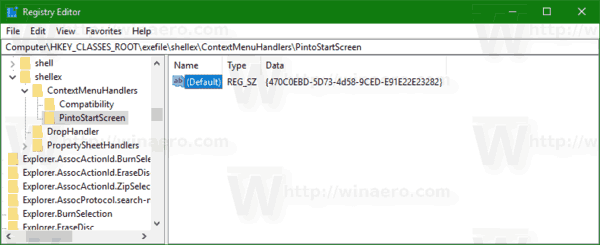
- Праворуч змініть значення REG_SZ (рядок) за замовчуванням. Змініть його з {470C0EBD-5D73-4d58-9CED-E91E22E23282} до порожнього значення, тобто видалити вміст даних значення.
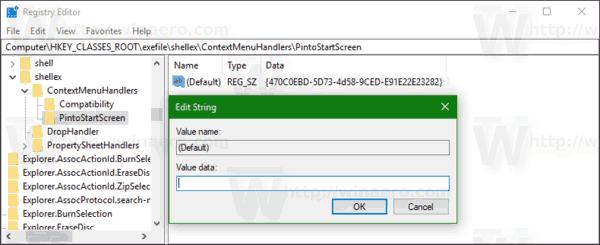
Це воно. Пункт контекстного меню негайно зникне.
Перед:

Після:
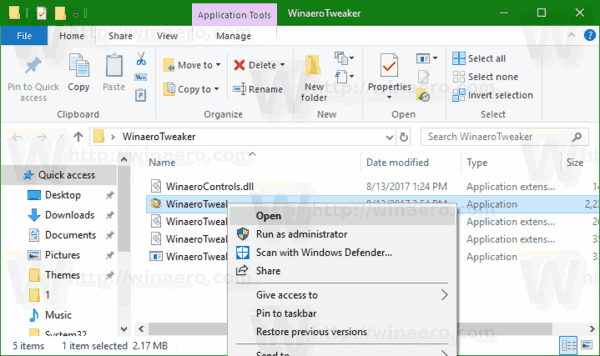
Щоб відновити значення за замовчуванням, встановіть порожнє значення (за замовчуванням) під згаданим ключем реєстру назад до рядка {470C0EBD-5D73-4d58-9CED-E91E22E23282} і ви закінчили.
Щоб заощадити свій час, ви можете використовувати Winaero Tweaker. У контекстному меню\Видалити записи за замовчуванням зніміть галочку з пункту «Закріпити на початку», і все готово!

Ви можете отримати додаток тут: Завантажте Winaero Tweaker.
Порада: у Windows 10 можна закріпити будь-який файл у меню «Пуск», незалежно від його типу. За допомогою невеликого хака ви можете змусити це працювати. Дотримуйтесь інструкцій, детально викладених у наступній статті:
Як закріпити будь-який файл у меню «Пуск» у Windows 10

